Nadie está a salvo de software no deseado, ya sea adware o malicioso, incluso con la protección de un antivirus. Afortunadamente, es fácil detectar y eliminar este tipo de intrusos con herramientas simples y gratuitas.
A veces, todo lo que se necesita es un clic rápido o una casilla de verificación izquierda inadvertidamente mientras instala programas, en su mayoría gratuitos, para que su PC se convierta en un tablero publicitario o, peor aún, se infecte con malware. Efectivamente, muchas aplicaciones descargadas de Internet aprovechan la fase de instalación para depositar otras herramientas en el espacio de almacenamiento que apenas has solicitado. Muy a menudo, su instalación se esconde detrás de un inocuo botón Aceptar o Siguiente sobre el que hacemos clic, debe ser admitido, sin mirar el texto que especifica a qué damos nuestro consentimiento.
Muchos de estos programas pasan por alto los antivirus instalados en la computadora. Pueden activarse inmediatamente después de instalar la aplicación o algún tiempo después, mostrando notificaciones publicitarias o monitoreando su navegación por Internet. Estos son los famosos PUP (programas potencialmente no deseados). Si bien no son a priori peligrosos, pueden comprometer la confidencialidad de sus datos y, sobre todo, interrumpir el uso diario de su PC.
Para deshacerse de él, hay varias herramientas gratuitas disponibles. Los más conocidos como CCleaner que ahora tiene un módulo para cazar este software no deseado y MalwareBytes son efectivos pero requieren instalación. También son bastante rápidos para presionarlo para que gaste unos dólares en una versión más eficiente de sus servicios. En su lugar, le recomendamos que confíe en dos herramientas que también son gratuitas pero que no requieren ninguna instalación: Microsoft Safety Scanner y AdwCleaner. El primero lo ofrece el editor de Windows. Aunque austero y en inglés, es fácil de usar y bastante efectivo. El segundo, creado originalmente por un desarrollador del país, pertenece desde 2021 a la editorial MalwareBytes, la suite antivirus y antimalware. Tampoco requiere instalación, solo se enfoca en programas basura y malware. Puede utilizar estas dos utilidades una tras otra para asegurarse de que no quede ningún malware en su PC.
Tenga en cuenta que Microsoft Safety Scanner y AdwCleaner no reemplazan su antivirus, lo complementan. Y dado que se trata de un software portátil, sin instalación, no se ejecuta de forma independiente, por lo que siempre tendrá que iniciarlo manualmente cuando lo desee. Por ejemplo, cuando sospecha la presencia de software no deseado en su máquina, después de instalar software gratuito o, en general, una vez al mes. Por último, deben volver a descargarse periódicamente para asegurarse de que su base de datos interna esté actualizada. Por cierto, la versión descargada de Microsoft Safety Scanner solo es válida por diez días. Herramientas adicionales, por lo tanto, pero valiosas y efectivas.
¿Cómo elimino el malware con Microsoft Safety Scanner?
La herramienta de Microsoft se basa en la misma base de datos que Windows Security Suite (anteriormente Windows Defender), pero tiene un enfoque particular en software no deseado y / o malicioso.
- Primero, recupere la versión de Microsoft Safety Scanner (MSERT) que sea adecuada para su PC.
Descargar Microsoft Safety Scanner para Windows 32 Bits
Descargar Microsoft Safety Scanner para Windows 64 Bits
- Abra el software. Acepte los términos del acuerdo de licencia de usuario marcando la casilla correspondiente y luego haga clic en siguiente y todavia siguiente.
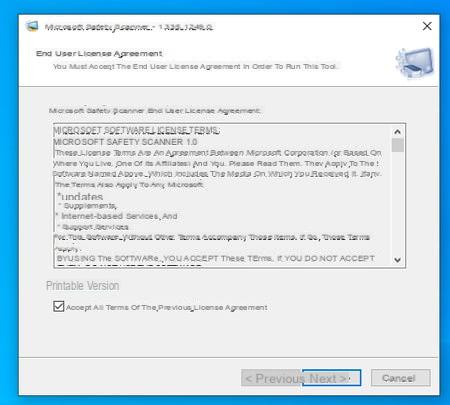
- En la ventana que aparece, elija el tipo de análisis a realizar:
Análisis Rápido para un análisis rápido que se centra en las partes del sistema más comúnmente afectadas por malware. Este modo debe realizarse con regularidad.
Análisis completo para un escaneo completo y en profundidad de todo el sistema y todos los medios de almacenamiento conectados a la PC. Recomendamos este modo para el primer uso o si el escaneo rápido ha revelado la presencia de intrusos.
Análisis personalizado para analizar un archivo específico.
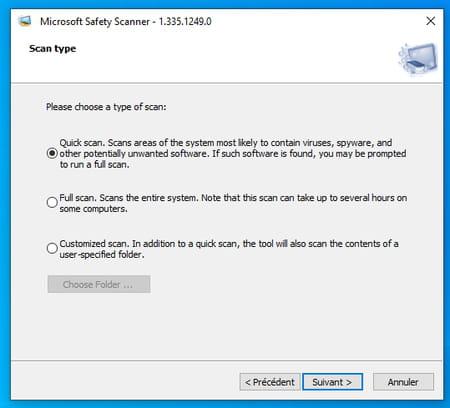
- Haga clic en el botón siguiente. Comienza el análisis. Advertencia: si ha optado por la opción Análisis completo, puede durar varias horas en comparación con solo unos minutos con el modo Análisis rápido. En nuestra PC de prueba con dos SSD de 512 GB que estaban XNUMX/XNUMX de su capacidad, la verificación tomó casi dos horas.
- Nota: es preferible no utilizar el ordenador y, sobre todo, no descargar nada durante el análisis.

- Al final del análisis, MSERT le informa de los problemas encontrados ... y eliminados. De hecho, procede automáticamente a la limpieza. Sin embargo, puede verificar qué programas maliciosos se encontraron. Para hacer esto, haga clic en el enlace. Ver resultados detallados del escaneo.
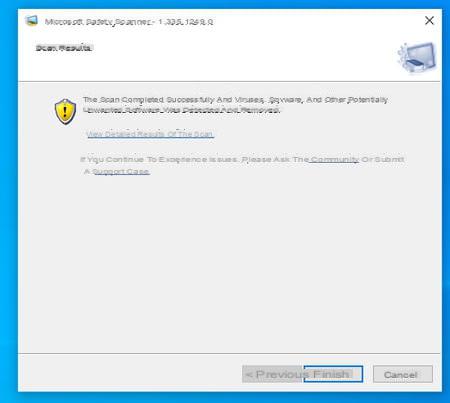
- En la ventana que aparece, MSERT muestra la lista de programas potencialmente dañinos y / o no deseados que ha eliminado. Puedes cerrar las ventanas.
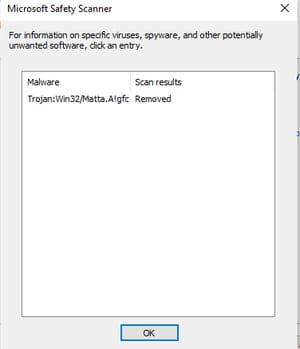
¿Cómo eliminar el malware con AdwCleaner?
Con una interfaz en del país, más moderna y más gráfica que Microsoft Safety Scanner, AdwCleaner es más agradable de usar. También es mucho más rápido que la herramienta MSERT de Microsoft y no menos eficiente.
- Empiece por devolver AdwCleaner a su PC.
Descarga AdwCleaner para Windows
- Inicie la herramienta y acepte los términos de uso con un clic del botón Acepto.
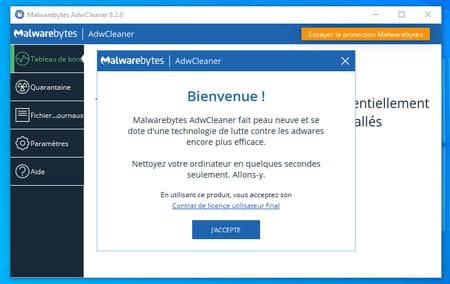
- En la ventana que aparece, haga clic en el botón Analizar ahora.
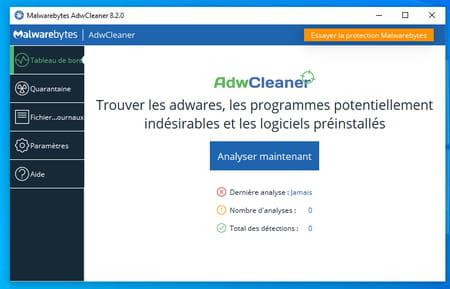
- Comienza el análisis. Dura menos de un minuto.
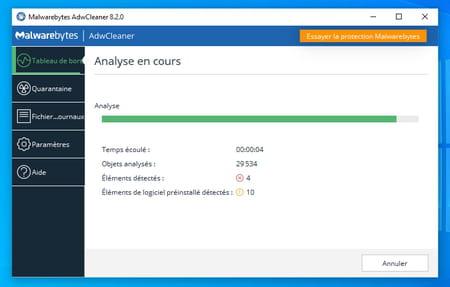
- Después de esta revisión, AdwCleaner presenta el software potencialmente no deseado que se encuentra en el espacio de almacenamiento. Desmarque las casillas de aquellos de los que no desea deshacerse (de hecho, pueden ser falsos positivos) y luego haga clic en siguiente.
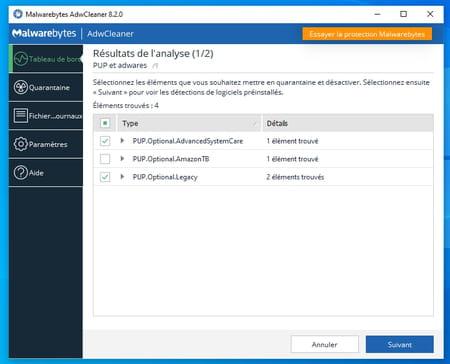
- En el siguiente paso, AdwCleaner también presenta un software preinstalado en su máquina que potencialmente puede ralentizarlo. Esta vez, las casillas correspondientes a las aplicaciones no están marcadas por defecto. Si deseas aprovechar esta operación para eliminar estos software (si te parecen innecesarios), marca las casillas correspondientes y haz clic en cuarentena.
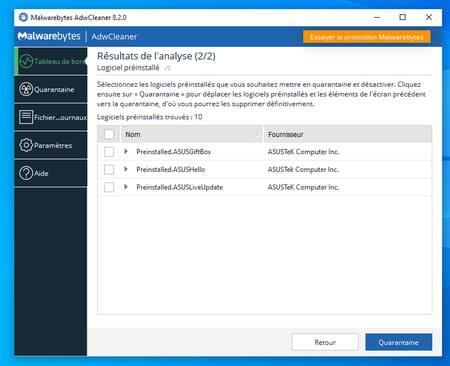
- haz clic en sur Continuar en el cuadro de diálogo que aparece. Indica que las aplicaciones se detendrán y que ya no podrán iniciarse). No se elimina ningún elemento en este momento.
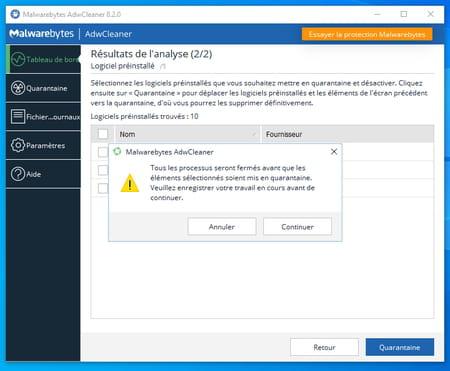
- La limpieza se lleva a cabo y solo toma unos segundos.
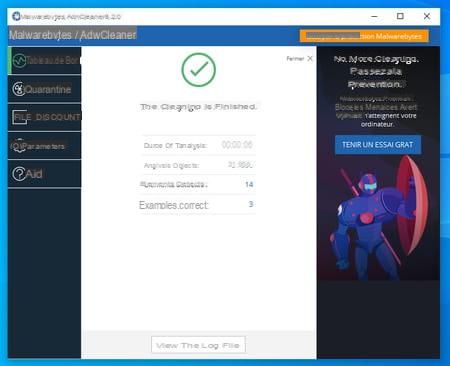
- Puede detener su elección en cualquier momento con respecto a las aplicaciones que ha puesto en cuarentena. Haga clic en el menú cuarentena en el panel izquierdo de AdwCleaner. Marque la casilla junto al programa deseado. Haga clic en el botón restaurar para permitir que vuelva a funcionar o el botón Suprimir deshacerse de él para siempre.
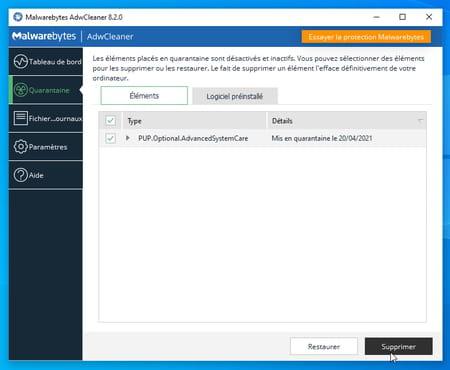
Contenidos con el escáner de seguridad de Microsoft con AdwCleaner A veces, solo se necesita un clic rápido o una casilla de verificación que se deja inadvertidamente al instalar programas, en su mayoría gratuitos, para ...


























